AirPlay te permite proyectar la pantalla de tu iPhone, iPad o Mac en un dispositivo Apple diferente como el Apple TV. Puede compartir medios como fotos, videos, música y más usando la funcionalidad AirPlay. AirPlay se puede usar en dispositivos que usan su ID de Apple o por cualquier persona que use un iPhone, iPad o Mac.
Pero también puede restringir el uso compartido de contenido agregando un código de acceso de AirPlay a sus dispositivos Apple. Esto impedirá que la otra persona comparta pantallas de dispositivos o transmita medios sin permiso. Esta publicación compartirá los pasos sobre cómo agregar, encontrar o restablecer la contraseña de AirPlay en iPhone, iPad y Mac.
Agregar código de acceso de AirPlay en iPhone y iPad
Cuando transmite contenido multimedia desde su iPhone o iPad usando AirPlay en cualquier dispositivo por primera vez, se le pedirá que ingrese un código de acceso. Pero ese código de acceso no se puede crear en su iPhone o iPad antes de usar la duplicación de pantalla o transmitir medios. Sin embargo, tiene algunas opciones para conectar su iPhone o iPad a televisores usando AirPlay. Aquí se explica cómo acceder a la configuración. Los pasos son los mismos para iPhone y iPad.
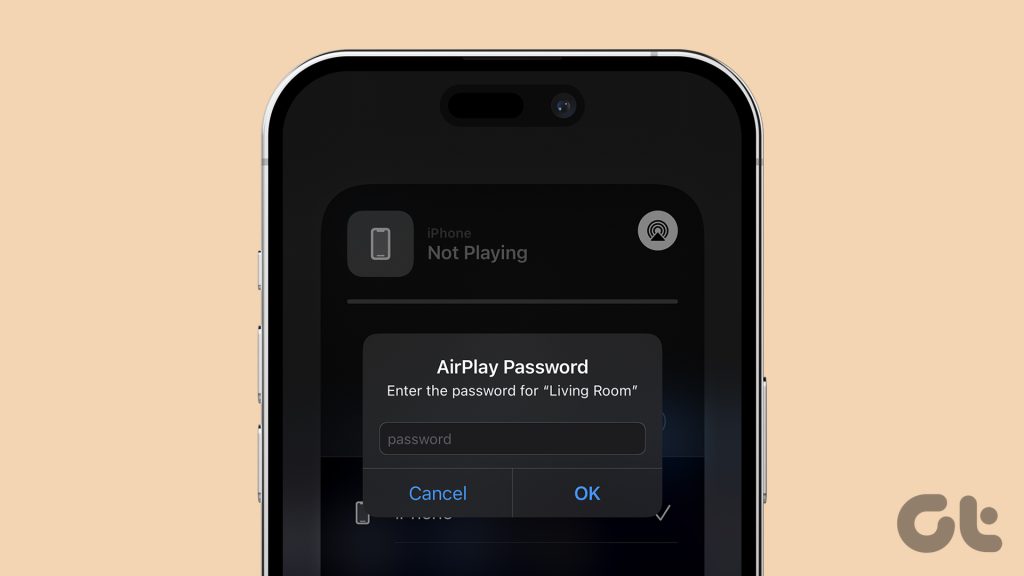
Paso 1: Abra Configuración en su iPhone o iPad.
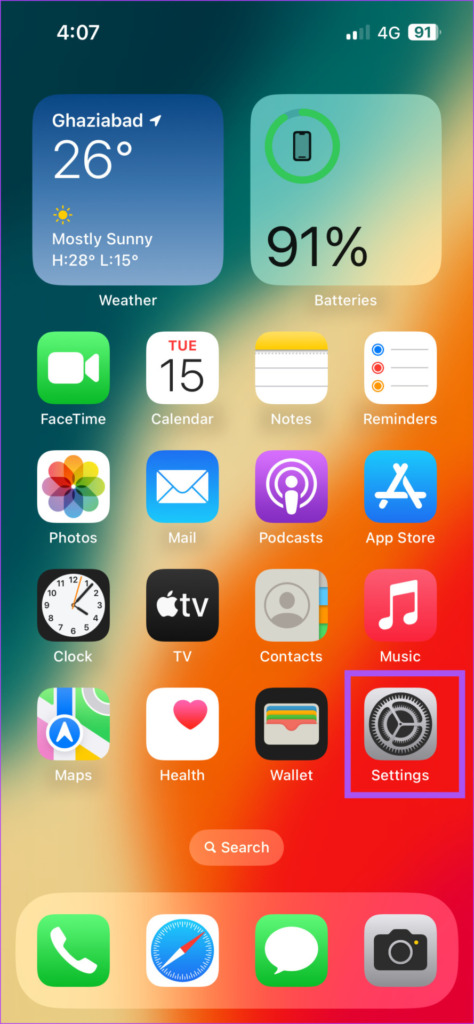
Paso 2: Desplácese hacia abajo y toque General.
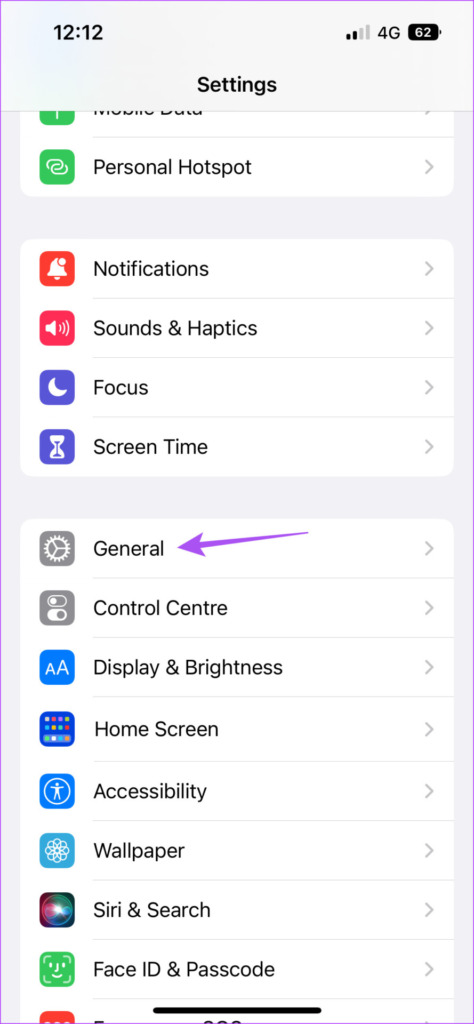
Paso 3: Toque AirPlay y Handoff.
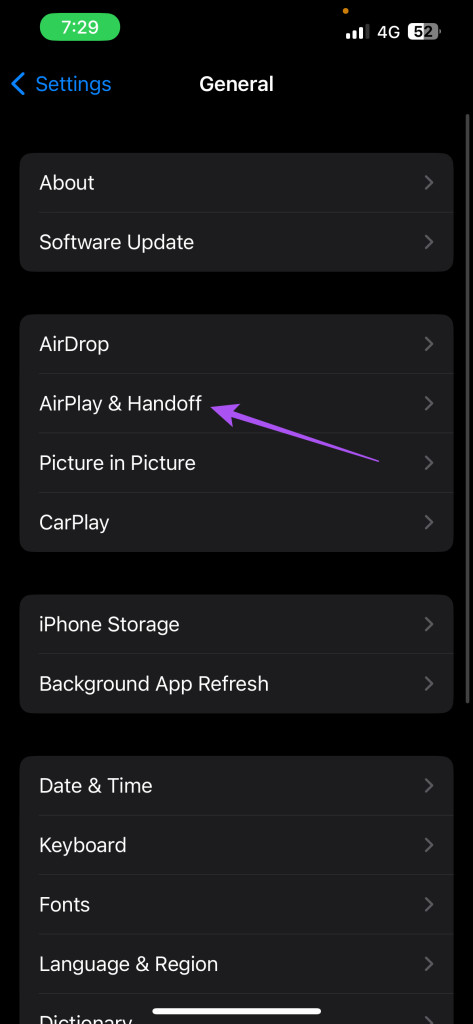
Paso 4: Seleccione Automatically AirPlay to TVs.
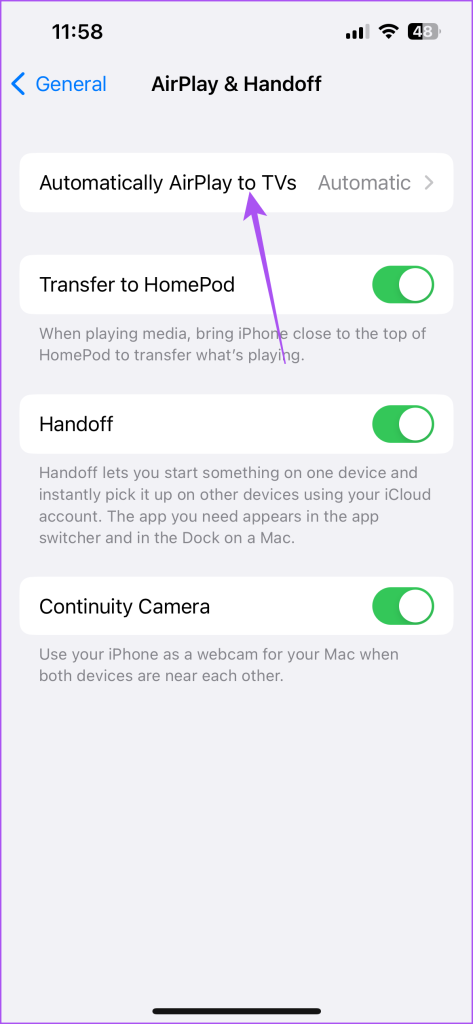
Puede elegir dejar que su iPhone o iPad descubra y se conecte automáticamente a Apple TV cercanos o elija su preferencia antes de hacerlo.
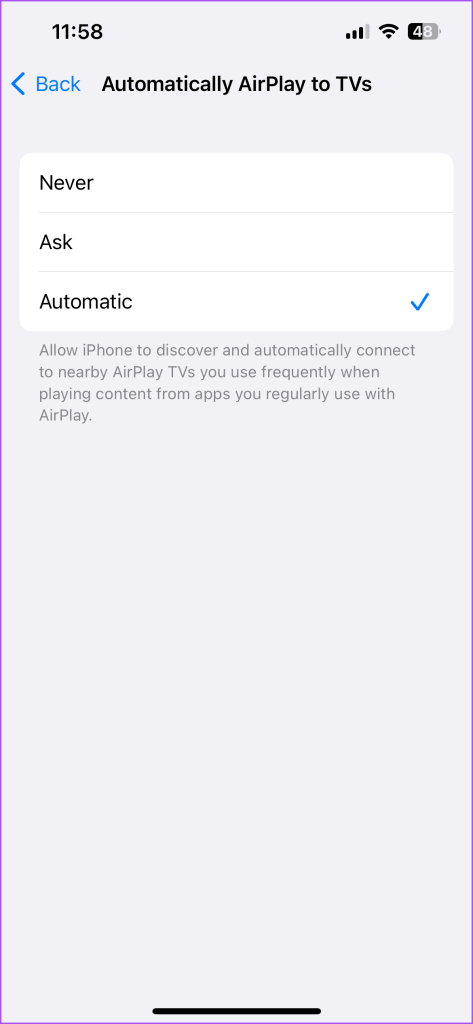
Lee nuestra publicación sobre cómo desactivar AirPlay en tu iPhone.
Agregar contraseña de AirPlay en Mac
Tu Mac te da la opción de agregar, habilitar o restablecer tu contraseña de AirPlay. Antes de duplicar su pantalla o transmitir medios desde su Mac, se le pedirá al otro dispositivo que ingrese la contraseña de AirPlay. Aquí se explica cómo configurarlo en su Mac.
Paso 1: Presione el método abreviado de teclado Comando + Barra espaciadora para abrir Spotlight Search, escriba Configuración del sistema y presione Retorno.
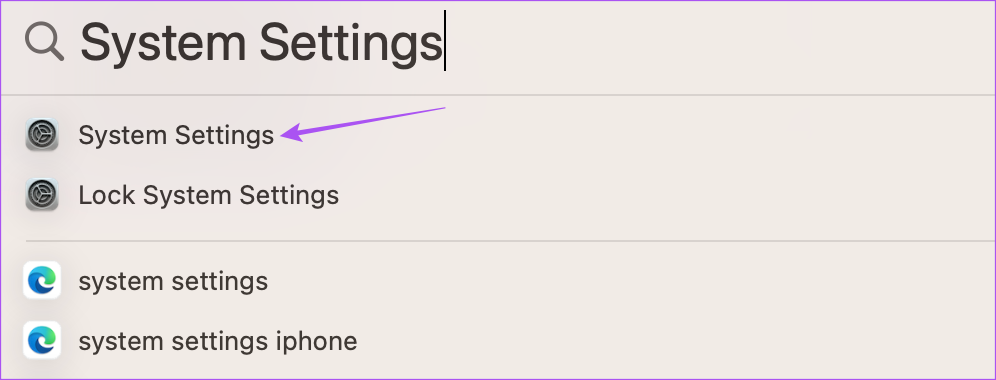
Paso 2: Haga clic en en General en el menú de la izquierda.
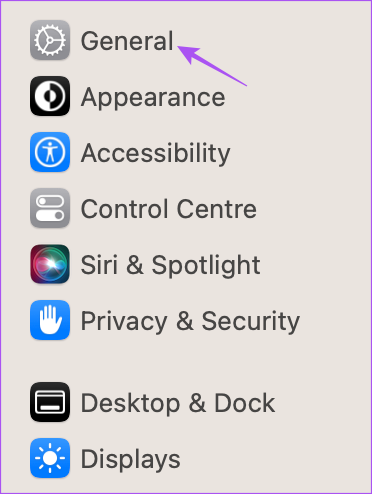
Paso 3: Seleccione AirDrop y Handoff.
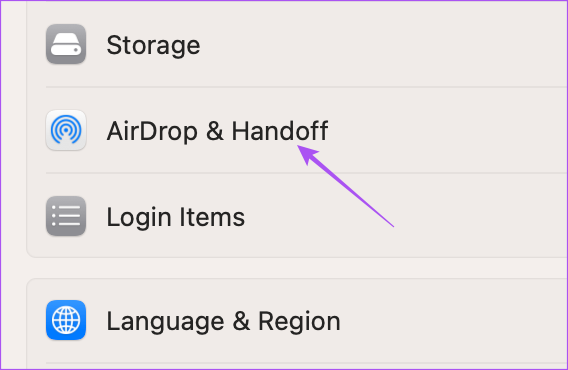
Paso 4: Haga clic en el interruptor junto a Requerir contraseña.

Paso 5: Haga clic en Establecer.
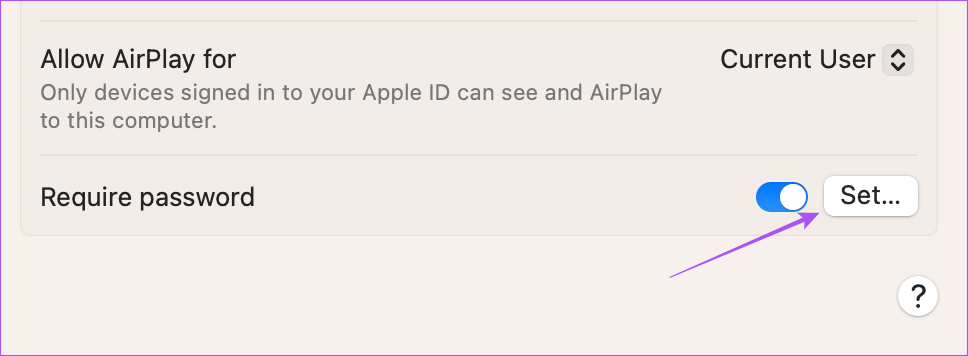
Paso 6: Ingrese su contraseña de AirPlay y haga clic en Aceptar.
Para deshabilitar su contraseña de AirPlay, simplemente haga clic en el botón de alternar nuevamente junto a Requerir contraseña para deshabilitarla.

Estos Los pasos también lo ayudarán a saber cómo encontrar su contraseña de AirPlay.
Cambiar la contraseña de AirPlay en Mac
Si desea cambiar su contraseña de AirPlay en su Mac, aquí le indicamos cómo hacerlo.
Paso 1: Haga clic en el logotipo de Apple en la esquina superior izquierda.
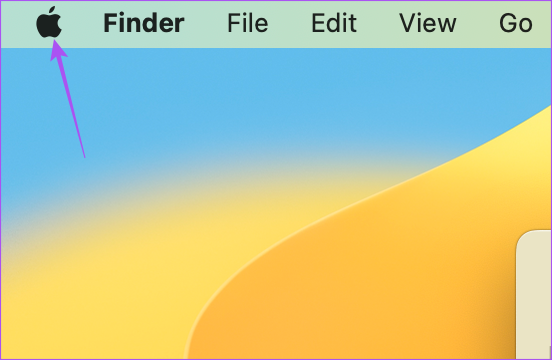
Paso 2: Seleccione Configuración del sistema.
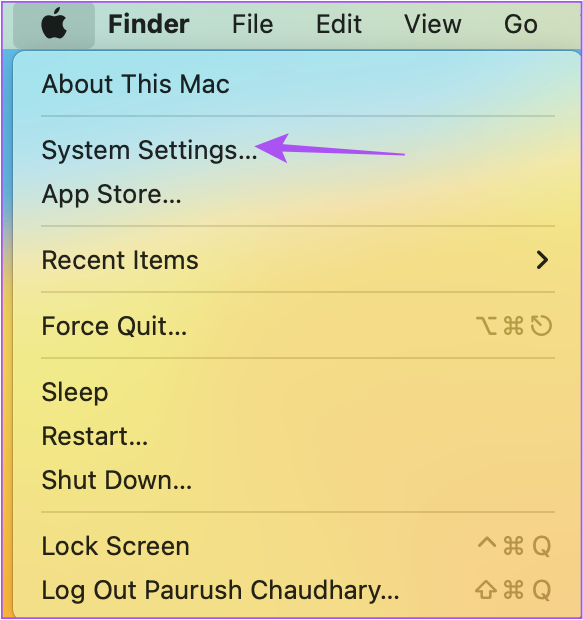
Paso 3: Seleccione AirPlay y Handoff.
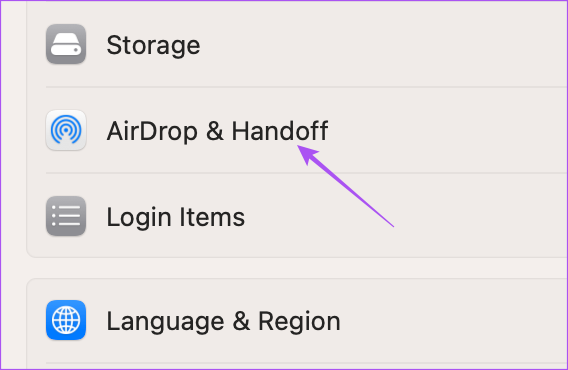
Paso 4: Haga clic en Establecer.
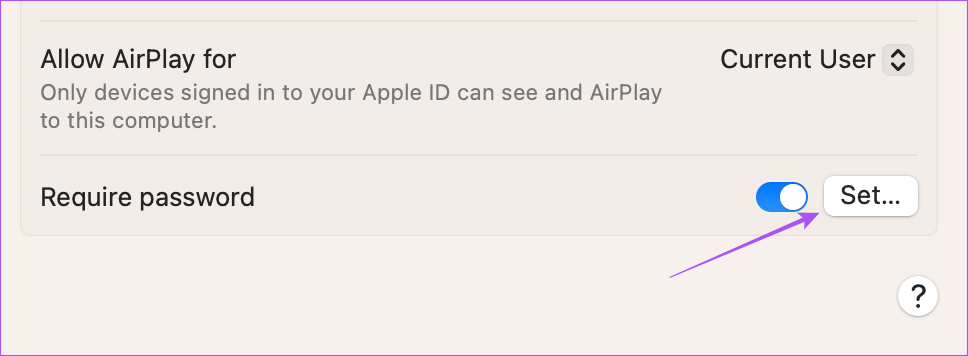
Paso 5: Agregue una nueva contraseña y haga clic en Aceptar.
Agregar contraseña de AirPlay en Apple TV
Tiene la opción de agregar su contraseña de AirPlay en Apple TV. Dado que a la mayoría de ustedes les gustaría transmitir medios como películas, música y videos en una pantalla más grande, Apple les permite crear una contraseña en su Apple TV, que debe ingresarse antes de usar AirPlay. Es por eso que AirPlay seguirá pidiendo una contraseña cada vez que alguien intente transmitir contenido. Así es como puedes agregarlo.
Paso 1: Abre Configuración en tu Apple TV o Apple TV 4K.
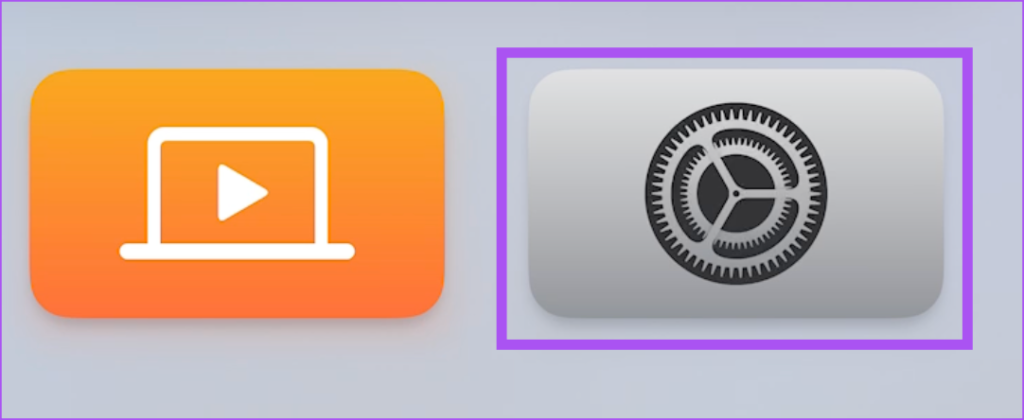
Paso 2: Seleccione AirPlay y HomeKit.
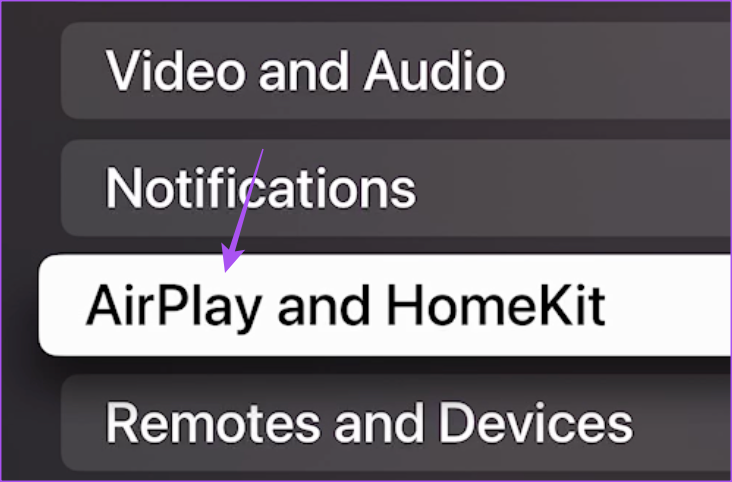
Paso 3: Seleccione Permitir acceso.
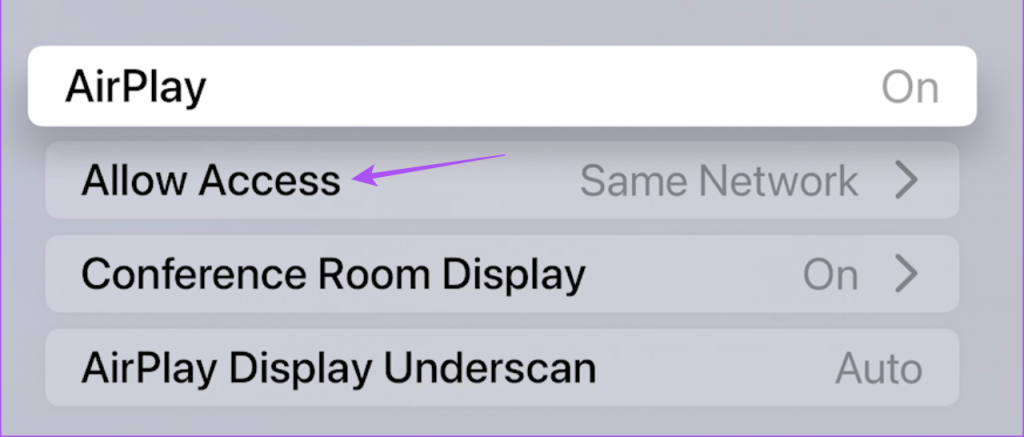
Paso 4: Seleccione Solicitar contraseña para habilitar la función.
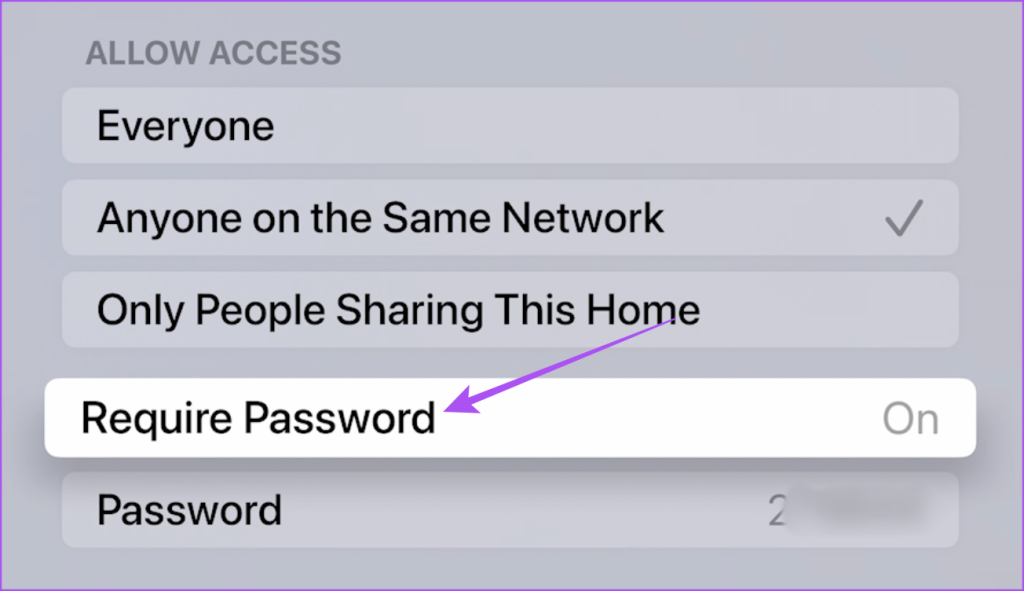
Se generará una contraseña de AirPlay predeterminada, que debe ingresarse antes de transmitir contenido desde su dispositivo.
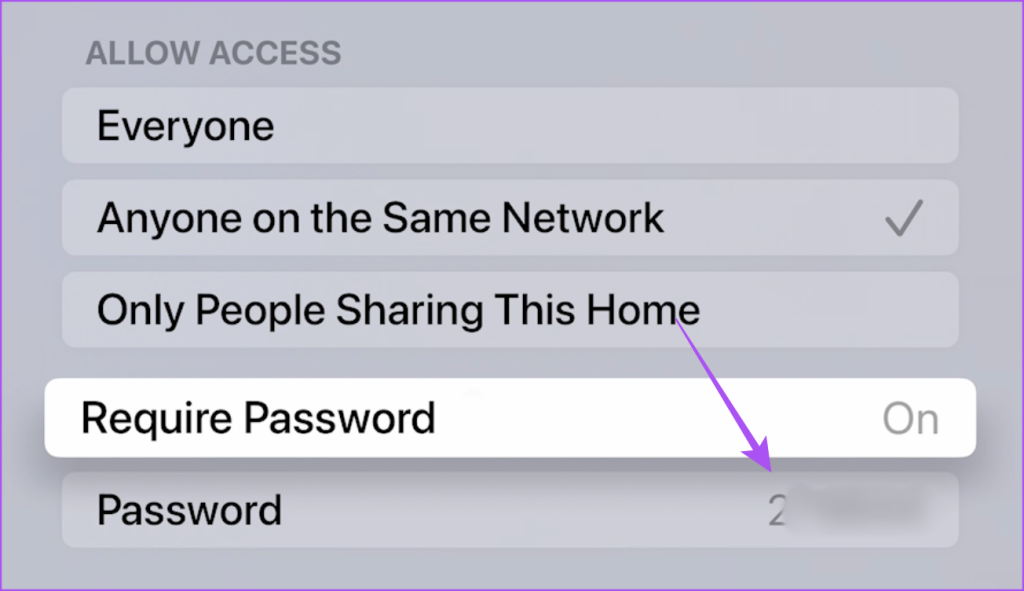
Si alguna vez desea saber su contraseña de AirPlay, puede ir a la Configuración de su Apple TV o Apple TV 4K.
Cambiar o desactivar la contraseña de AirPlay en el Apple TV
Así es como puede cambiar su contraseña de AirPlay o desactivar la contraseña de AirPlay en su Apple TV.
Paso 1: Abre Configuración en tu Apple TV o Apple TV 4K.
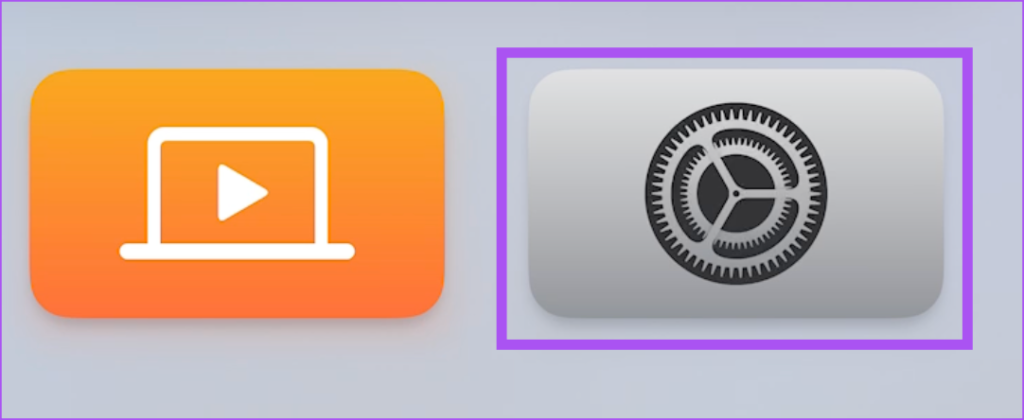
Paso 2: Seleccione AirPlay y HomeKit.
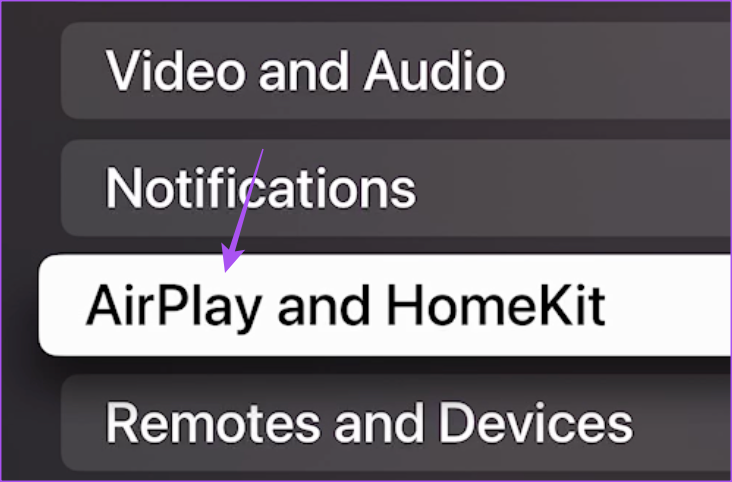
Paso 3: Seleccione Permitir acceso.
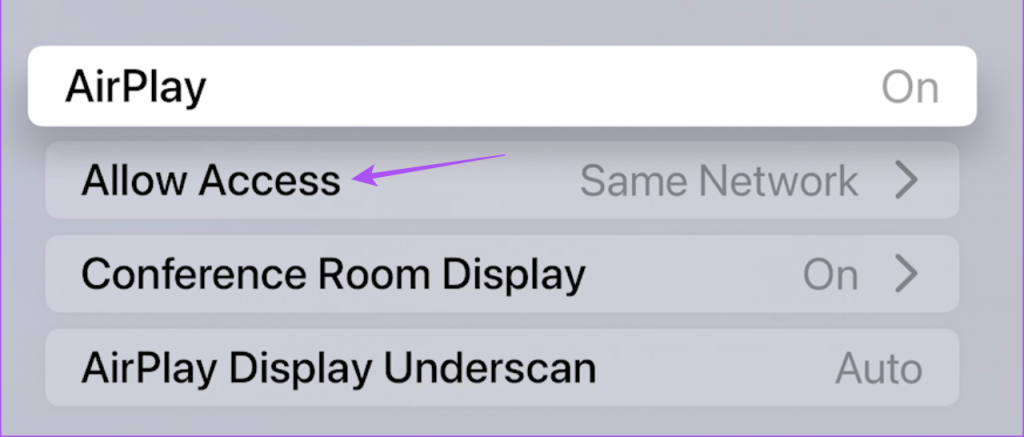
Paso 4: Seleccione la contraseña.
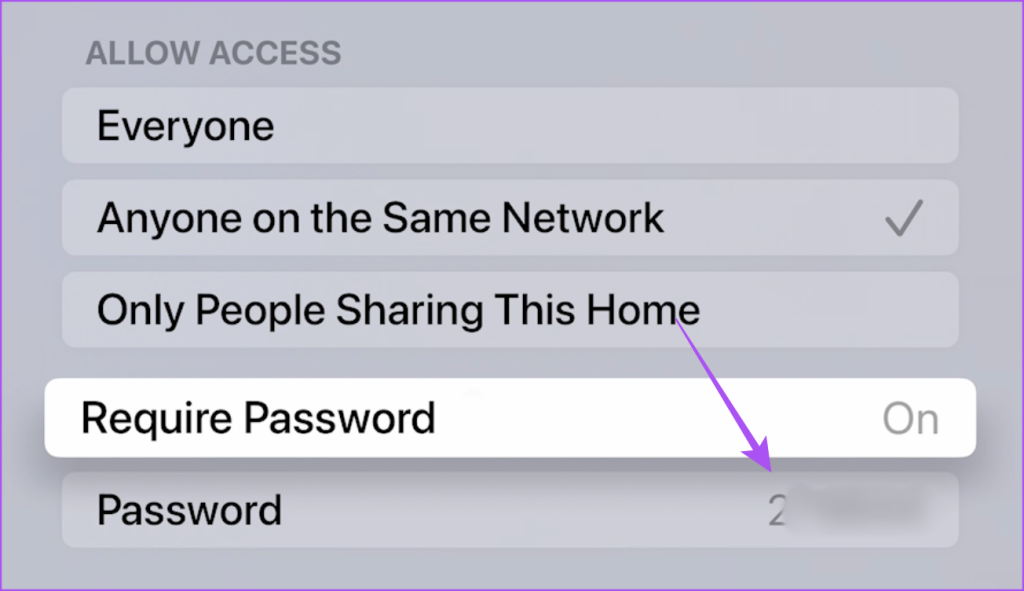
Paso 5: Ingrese su nueva contraseña y seleccione Listo.
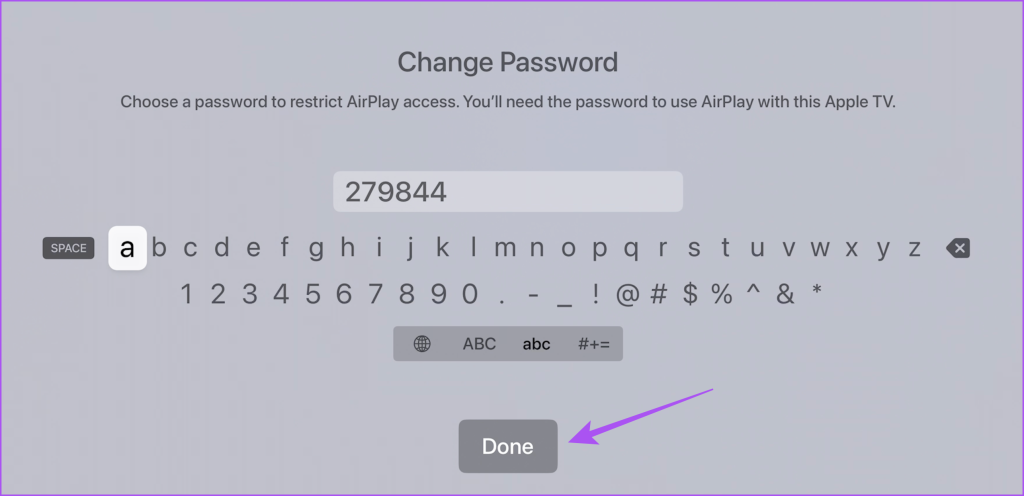
Para desactivar la contraseña, seleccione Contraseña de nuevo para desactivarla.
Usar contraseña para AirPlay
Así es como puede agregar, buscar o restablecer su contraseña de AirPlay en diferentes dispositivos Apple. Puede tomar el control y autorizar la reproducción de contenido configurando una contraseña. Si AirPlay no funciona en sus dispositivos Apple, puede consultar nuestras publicaciones que sugieren las mejores formas de arreglar AirPlay que no funciona en iPhone y Mac.
